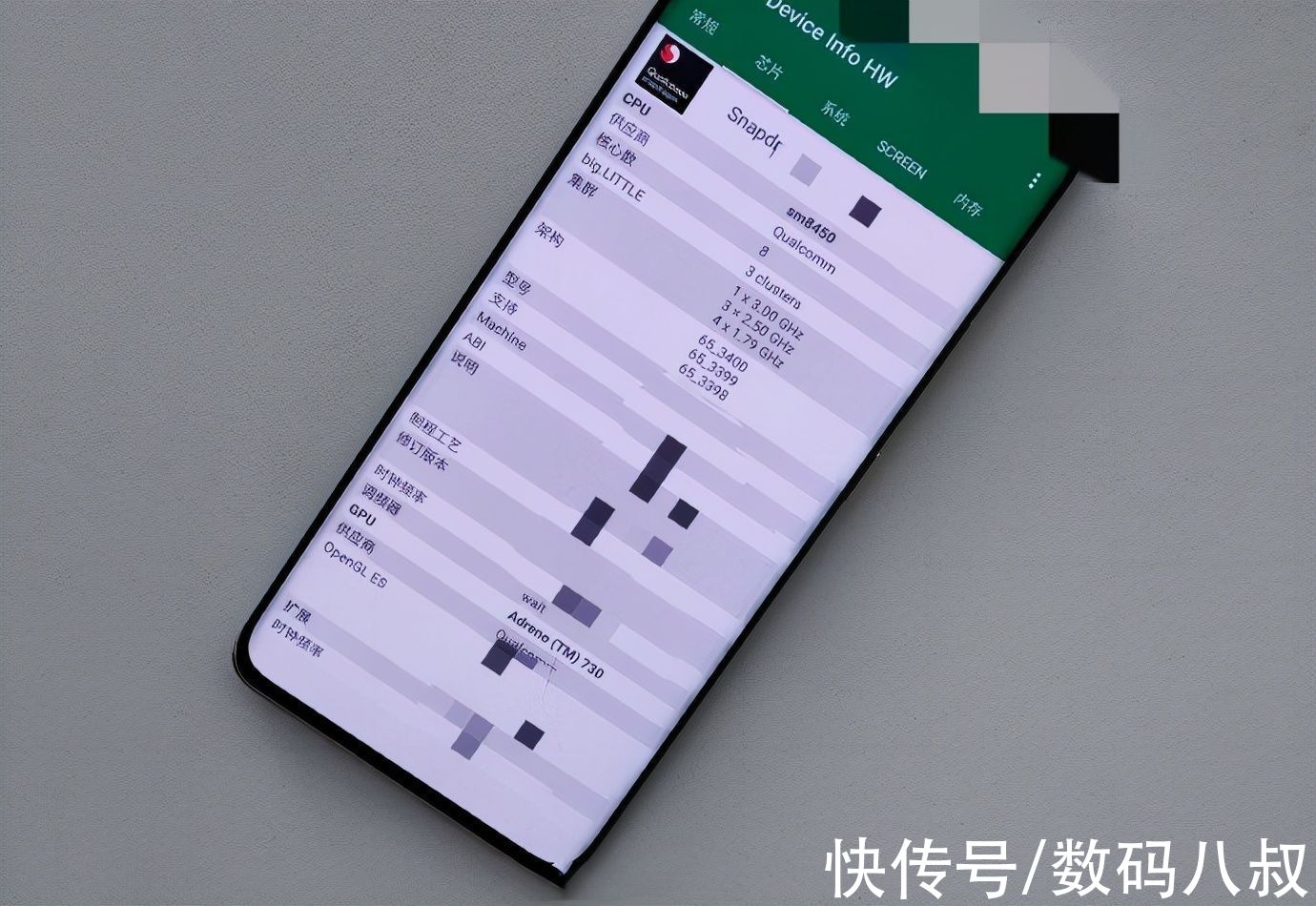手机5步抠人像 。换背景 。合成两张图:
楼主所说的“自己的照片”不知是否指“自拍或人像照片”?

文章插图
想合成两张照片 。一些手机后期软件就能实现——主要借助“双重曝光”功能 。
比如:将上面美女图 。移到另一张图片上

文章插图
▼ 基本操作就是——抠出人像 。更换背景 。双曝合成两张图片 。

文章插图
具体如何用手机制作 。需要的后期工具 。小月整理成详细步骤 。有兴趣的伙伴可动手试试 。
一、需要的手机APP:

文章插图
手机打开(或下载)picsArt ——图片创意特效工具(免费下载 。使用过程中如提示“免费试用3天” 。请点击关闭(或跳过) 。避免有其它收费 。我们可放心继续使用)
二、手机如何制作?▼ 前期准备(两张图):
1张人像(边缘清晰 。不复杂)、一张适合的背景图

文章插图
我们会分为两部分完成:抠出人像、更换背景
【怎样在图片加上自己的照片?】手机后期抠人像图:
第一步:插入人像原图
1-点击“+”
2-选择“编辑”(新版本 。点击右上方“所有照片”)
3-从手机相册中选择人像原图

文章插图
第二步:抠出人像画面(涂抹功能)
1-点击“工具”
2-选择“剪影”(提醒:新版本的“剪影”就在首页工具栏 。不需要从“工具”中查找)
3-点击“人像”按钮 。软件会智能选取人像区域(如果没有这个按钮 。可手动涂抹)
4-被选中区域为红色

文章插图
智能选取后 。我们还要进一步手动选取细节 。
6-选择“橡皮擦”工具
7-可调细笔刷 。更便于涂涂抹
8-放大图片开始涂抹(修复)人像边缘
9-涂抹完毕后 。点击“保存”

文章插图
第三步:先保存好抠完的人像图
1-点击“右箭头”(或下一步)
2-选择“照片” 。点击“保存”

文章插图
换背景 。合成两张图:
完成了比较重要的“抠图”任务 。接下来 。我们将把刚保存的人像剪影图 。放在另一张照片上(也就是更换背景) 。相对简单一些 。

文章插图
第一步:先后插入另一张风景图、人像剪影
1-按之前操作 。插入一张风景照片
2-点击“添加照片”
3-从相册中找到之前保存的“人像剪影”照片
4-点击右上角“添加”

文章插图
第二步:调整合成效果
1-将人像剪影移至适合的位置(与背景图)
2-选择“调节”工具
3-调整人像前景的“亮度、对比度”等(主要是将人像剪影与背景的色调吏融合)
4-选择“FX\" 。选择一款滤镜效果(也可不选择 。只要人像已与背景融合即可)

文章插图
调整完毕后 。就是保存合成图(按以下操作即可)

文章插图
刚刚我们通过详细的五步 。用手机将一张自己的照片 。放在了另一张图 。
不要看着好像很复杂 。一些细节步骤操作中很快能完成 。需要多多练习 。自然熟能生巧 。

文章插图
文|岳小月原创图片素材|来自网络
以上内容如果有帮助 。欢迎点赞 。留言 。转发 。是对小月最大鼓励 。想了解更多手机摄影技巧 。创意后期 。马上关注吧~
其他观点:
怎样在图片加上自己的照片?
在图片上 。加上自己的照片 。用两个字概括 。就是合成 。但是 。如果想让合成的照片好看些 。或者特别些 。还是有些技巧的 。下面先给朋友们看一下效果图 。后面为大家介绍技巧和操作思路 。
推荐阅读
- 当KPI遇上OKR,高薪产品总监们都是如何进行选择的?
- 十大巅峰恐怖小说排行榜 好口碑高质量的恐怖小说
- 什么样的企业更适合采用OKR管理模式?
- 微商的反馈图有造假的么,怎么辨别?
- 2021万圣节朋友圈空间说说文案万圣节走心语录
- 加盟快递快递站点?
- 天津能带走的十大特产 天津十大土特产
- 职场中,如何深化管理变革?
- 自己没什么技术,想加入快递行业,哪个快递公司好一些?